소개
중요: 이 문서는 Exchange Online을 독점적으로 사용 하 고 Microsoft 365 및 온-프레미스 Microsoft Exchange Server에 Exchange Online이 하이브리드 배포 되지 않은 조직의 사용자 에게만 적용 됩니다. 하이브리드 배포를 사용 하는 경우 Microsoft 기술 자료의 다음 문서를 참조 하세요.
이 문서에는 사용자가 Microsoft Office Outlook 2007에서 다른 사용자의 약속 있음/없음 정보를 볼 수 없도록 하는 문제를 해결 하는 방법에 대 한 정보와Microsoft 365 의 Microsoft Outlook 2010에 대 한 정보가 포함 되어 있습니다.
다음과 같은 시나리오에서 사용자가 약속 있음/없음 정보를 볼 수 없을 수 있습니다.
-
사용자가 일정 모임 요청을 예약 하려고 합니다.
-
사용자가 Outlook에서 다른 사용자의 가용성 확인을 시도 합니다.
이런 경우 Outlook에서 Exchange 가용성 서비스와 Exchange 자동 검색 서비스에 연결할 수 없기 때문에 사용자가 약속 있음/없음 정보를 볼 수 없을 수 있습니다.
절차
해결 하기 전에
문제를 해결 하기 전에 다음 두 조건이 모두 충족 되는지 확인 합니다.
사용자가 Microsoft 365 데스크톱 설정 도구를 실행 했는지 확인
Microsoft 365 에 맞게 데스크톱을 설정 하는 방법에 대 한 자세한 내용은 다음 Microsoft 웹 사이트를 참조 하세요.
컴퓨터가 Microsoft 365 에 대 한 시스템 요구 사항을 충족 하는지 확인
Microsoft 365 의 시스템 요구 사항에 대 한 자세한 내용은 다음 Microsoft 웹 사이트를 참조 하세요.
비즈니스용 Microsoft 365에 대 한 소프트웨어 요구 사항
Office 설치가 업데이트 된 경우 테스트를 통해 약속 있음/없음 정보를 검색 하 여 문제가 해결 되었는지 확인 합니다. 문제가 해결 되지 않으면 아래에 지정 된 방법을 사용 합니다.
문제 해결
이 문제를 해결 하려면 다음 중 해당 상황에 적합 한 방법을 하나 이상 사용 합니다.
가용성 서비스 액세스 문제 해결
이 섹션의 1 ~ 3 단계에서는 문제의 원인을 격리 하는 데 사용할 수 있는 단계를 설명 합니다. 이러한 방법의 결과에 따라 문제를 로컬 컴퓨터 또는 조직의 구성에 격리할 수 있어야 합니다.
1 단계: 사용자 계정이 Exchange Online에서 가용성 서비스에 액세스할 수 있는지 확인
Exchange Online에서 약속 있음/없음 정보를 검색 하려면 가용성 서비스에 대 한 액세스 권한이 있어야 합니다. 가용성 서비스 끝점은 Outlook 프로필을 설정할 때 자동 검색 서비스에서 제공 합니다. 조직에서 활용 하는 구성에 따라 자동 검색 서비스가 온-프레미스 환경을 가리키거나 Exchange Online 서버로 직접 구성 될 수 있습니다. 자동 검색 서비스가 약속 있음/없음 정보를 검색할 수 없는 사용자의 요청에 응답 하 고 있는지 확인 하는 것이 중요 합니다.
그러려면 다음 단계를 따르세요.
-
웹 브라우저를 시작한 다음 https://testconnectivity.microsoft.com/ 을 탐색 하 여 Microsoft 원격 연결 분석기 도구에 액세스 합니다.
-
Microsoft 365 탭을 클릭 합니다.
-
Microsoft Office Outlook 연결 테스트에서 Outlook 자동 검색을 클릭 하 고 다음을 클릭 합니다.
-
Outlook 자동 검색 페이지에서 폼에 대 한 정보를 입력 하 고 테스트 수행을 클릭 합니다.
-
테스트가 완료 되 면 테스트 세부 정보 페이지에서 각 테스트 단계를 확장 하 여 문제를 찾아냅니다. 테스트에 성공 하면 자동 검색 쿼리 결과가 성공적으로 표시 됩니다. 결과에 자동 검색 서비스에서 제공 하는 Url의 목록이 표시 됩니다. 성공한 결과는 다음 스크린샷에 표시 되는 것과 유사 합니다.
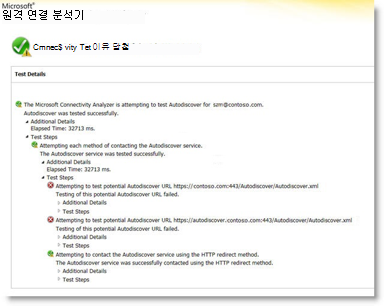
테스트에 실패 하는 경우 Microsoft 365 관리자가 조직에서 자동 검색 서비스가 올바르게 설정 되어 있는지 확인 해야 합니다. 이 작업을 수행 하는 방법에 대 한 자세한 내용은 위의 3 단계를 건너뛰십시오: 아래의 자동 검색 DNS 레코드 만들기 또는 수정 을 참고 하세요.
2 단계: 전자 메일 자동 구성 테스트 도구를 사용 하 여 Outlook이 자동 검색 서비스에 연결할 수 있는지 여부 결정
자동 검색 서비스가 외부에서 조직에 대해 작동 하는 것을 확인 한 후에는 자동 검색 서비스가 로컬 컴퓨터에서 올바르게 작동 하는지 여부를 확인 합니다. 전자 메일 자동 구성 테스트 도구를 사용 하 여 Outlook에서 자동 검색 서비스와 가용성 서비스가 작동 하는지 확인 합니다.
그러려면 다음 단계를 따르세요.
-
Outlook을 시작합니다.
-
Ctrl 키를 누른 상태에서 알림 영역에 있는 Outlook 아이콘을 마우스 오른쪽 단추로 클릭 한 다음 전자 메일 자동 구성 테스트를 클릭 합니다.
-
전자 메일 주소 상자에 올바른 전자 메일 주소가 있는지 확인 합니다.
-
전자 메일 자동 구성 테스트 창에서 Guessmart 사용 확인란 및 보안 Guessmart 인증 확인란을 클릭 하 여 선택을 취소 합니다.
-
자동 검색 사용 확인란을 클릭 하 여 선택한 다음 테스트를 클릭 합니다.
이 테스트가 성공적이 고 Outlook이 가용성 서비스에 대 한 올바른 Url을 검색할 수 있는지 확인 합니다. 결과는 아래 그림에 표시 된 것과 유사 합니다.
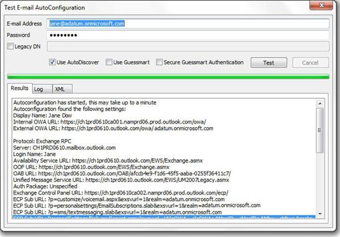
이 테스트에 실패 하면 로컬 컴퓨터에서 자동 검색 서비스에 연결 하지 못할 수 있습니다. 이 문제를 발생 시킬 수 있는 몇 가지 일반적인 이유는 다음과 같습니다.
-
로컬 방화벽은 Outlook이 자동 검색 서비스에 연결 하지 못하도록 차단 합니다.
-
Microsoft 365 데스크톱 설정 도구가 컴퓨터에서 실행 되지 않았습니다.
문제를 해결 하는 데 사용할 수 있는 다른 방법에 대 한 자세한 내용은 다른 문제 해결 방법 섹션을 참조 하세요.
3 단계: 자동 검색 DNS 레코드 만들기 또는 수정
사용자 지정 도메인은 Microsoft 365 에 추가 된 기본 DomainNameonmicrosoft.com 이외의 도메인입니다. 조직에서 Exchange Online에 사용자 지정 도메인을 사용 하 고 있으며 모든 사용자를 Microsoft 365 으로 마이그레이션한 경우 마이그레이션된 사용자를 Exchange Online 자동 검색 서비스 끝점으로 리디렉션하도록 DNS 레코드를 구성 해야 합니다. 자동 검색을 위해 CNAME 레코드를 만들어야 합니다.autodiscover.outlook.com를 가리키도록 하려면 contoso를 지정 합니다.
이 경우 contoso.com 는 회사의 도메인 이름에 대 한 자리 표시자입니다.
자동 검색 CNAME 레코드에는 다음 정보가 포함 되어야 합니다.
-
별칭: 자동 검색
-
대상: autodiscover.outlook.com
자세한 내용은 Microsoft 365의 외부 도메인 이름 시스템 레코드를 참조 하세요.
참고: Exchange 하이브리드 배포를 사용 하는 경우에는 온-프레미스 환경을 가리키도록 기존 SMTP 도메인에 대 한 자동 검색 공개 DNS 레코드를 설정 합니다. 자세한 내용은 하이브리드 배포 필수 조건을참조 하세요.
다른 문제 해결 방법
다음 방법을 통해서도 일반적인 약속 있음/없음 문제를 해결할 수 있습니다.
/Cleanfreebusy 스위치와 함께 Outlook을 실행 합니다.
Outlook에는 문제를 해결 하는 데 사용할 수 있는 여러 명령줄 스위치가 있습니다.
약속 있음/없음 연결을 복구 하려면 다음 단계를 따르세요.
-
Outlook을 닫습니다.
-
Outlook .exe 파일의 경로를 확인 하려면 다음 단계를 따르세요.
에서. 시작을 클릭 하 고 찾기를가리킨 다음 파일 또는 폴더를 클릭 합니다.
b. 이름 상자에 outlook.exe를 입력 한 다음 지금 찾기를클릭 합니다.
c. 참조용 Outlook 실행 파일의 경로를 기록해 둡니다. Outlook 2007의 기본 경로는 Files\Microsoft Office\Office12\Outlook.exe.입니다. Outlook 2010의 기본 경로는 Files\Microsoft Office\Office14\Outlook.exe.입니다.
a. 파일 메뉴에서 닫기를 클릭합니다. -
시작을 클릭하고 실행을 클릭합니다.
-
열기 상자에 Outlook 경로 (경로에 파일 이름 포함)를 입력 하 고 스페이스바를 한 번 누른 다음 /cleanfreebusy를 입력 합니다.
예를 들어, Outlook 2007의 명령줄 명령은 다음과 같습니다.
"C:\Program Files\Microsoft Office\Office12\Outlook.exe"/Cleanfreebusy
참고: 전체 경로는 긴 파일 이름을 유지 하기 위해 따옴표로 묶어야 합니다. -
문제가 계속 발생 하는지 확인 합니다.
UseLegacyFB 레지스트리 값이 올바르게 구성 되어 있는지 확인
중요: 이 메서드에는 레지스트리를 수정 하는 방법을 설명 하는 단계가 포함 되어 있습니다. 그러나 레지스트리를 잘못 수정하는 경우 심각한 문제가 발생할 수 있습니다. 따라서 이러한 단계를 신중하게 따라야 합니다. 레지스트리를 변경하기 전에 먼저 백업하는 것이 좋습니다. 이렇게 하면 문제가 발생하는 경우 레지스트리를 복원할 수 있습니다. 레지스트리를 백업 및 복원 하는 방법에 대 한 자세한 내용은 다음 문서 번호를 클릭 하 여 Microsoft 기술 자료 문서를 참조 하세요.
Windowshttps://support.microsoft.com/en-us/help/322756에서 레지스트리를 백업 하 고 복원 하는 방법
조직에서 최근에 Microsoft 365 으로 마이그레이션한 경우 이전 환경에서 전달 된 레지스트리 항목을 사용 하도록 Outlook 2007을 계속 구성할 수 있습니다. 이 항목은 Outlook에서 "Schedule + 약속 있음/없음" 공용 폴더에 계정의 약속 있음/없음 메시지를 사용 하도록 강제 합니다. 공용 폴더는 Exchange Online에서 약속 있음/없음 데이터를 사용 하지 않습니다. 이 구성이 있는지 확인 하려면 다음 단계를 따르세요.
-
레지스트리 편집기를 시작 합니다.
-
다음 레지스트리 하위 키를 찾아 확장 합니다
.HKEY_CURRENT_USER \software\microsoft\offlice\12.0\outlook\options\calendar -
UseLegacyFB 레지스트리 항목을 찾습니다. UseLegacyFB 레지스트리 항목이 있는 경우 해당 항목을 삭제 합니다. 또는 UseLegacyFB 레지스트리 항목의 값을 0으로 변경 합니다.
참고: 사용자가 한 사용자를 제외한 다른 모든 사용자의 약속 있음/없음 정보를 볼 수 있는 경우 사용자가 볼 수 없는 약속 있음/없음 정보가 있는 특정 사용자에 대 한 문제를 발견 하 게 됩니다. 특정 사용자의 문제를 해결 하 여 해당 사용자의 Outlook 클라이언트가 약속 있음/없음 정보를 게시할 수 없는 이유를 알아봅니다.
여전히 도움이 필요하세요? Microsoft 커뮤니티를 참조 하세요.










